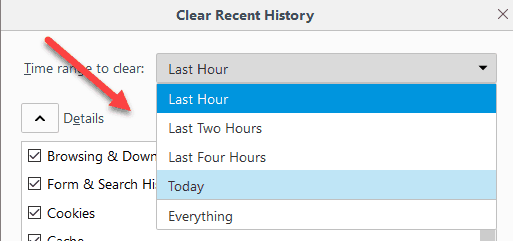
แคชอินเทอร์เน็ตเบราว์เซอร์ของคุณเป็นที่ที่คอมพิวเตอร์ของคุณเก็บไฟล์ชั่วคราวรูปภาพสไตล์ชีต CSS หรือข้อมูลอื่น ๆ ที่จำเป็นต้องแสดงหรือใช้ในขณะที่คุณอยู่บนเว็บ แคชสามารถช่วยเร่งความเร็วประสิทธิภาพเบราว์เซอร์ของคุณและทำให้หน้าบางหน้าโหลดเร็วขึ้นมาก แต่จากอุปกรณ์ของตัวเองมันสามารถใช้พื้นที่เพิ่มขึ้นมากมายในฮาร์ดไดรฟ์ของคุณหรือทำให้ยากต่อการเข้าสู่ระบบ.
ดังนั้นเพื่อต่อสู้กับสิ่งนี้ Comparitech ได้รวบรวมคู่มือหลักเกี่ยวกับวิธีล้างแคชของคุณบนเว็บเบราว์เซอร์หลัก ๆ ทุกวันนี้ ดังนั้นอ่านต่อเพื่อค้นหาทุกสิ่งที่คุณจำเป็นต้องรู้เกี่ยวกับวิธีล้างแคชของคุณ!
หมายเหตุ: การทดสอบสำหรับ Google Chrome, Internet Explorer, Edge, Opera และ Mozilla Firefox นั้นทำงานบนเดสก์ท็อปพีซี Windows 10 ที่รันการอัปเดตล่าสุด ณ วันที่ 17 กรกฎาคม [year].
วิธีล้างแคชของคุณบน Chrome
หากต้องการเริ่มกระบวนการล้างแคชในเบราว์เซอร์ Chrome ของ Google ให้เริ่มต้นด้วยการเปิดหน้าต่างใหม่และคลิกไอคอนที่มีจุดแนวตั้งสามจุดที่มุมบนขวาของหน้าจอ (ติดกับแถบ URL):
จากนั้นเมนูแบบเลื่อนลงควรปรากฏขึ้น เลื่อนเมนูลงไปที่ ประวัติศาสตร์ ตัวเลือกที่รายการอื่นจะปรากฏขึ้น คลิก ประวัติศาสตร์ อีกครั้งจากเมนูดังแสดงด้านล่าง: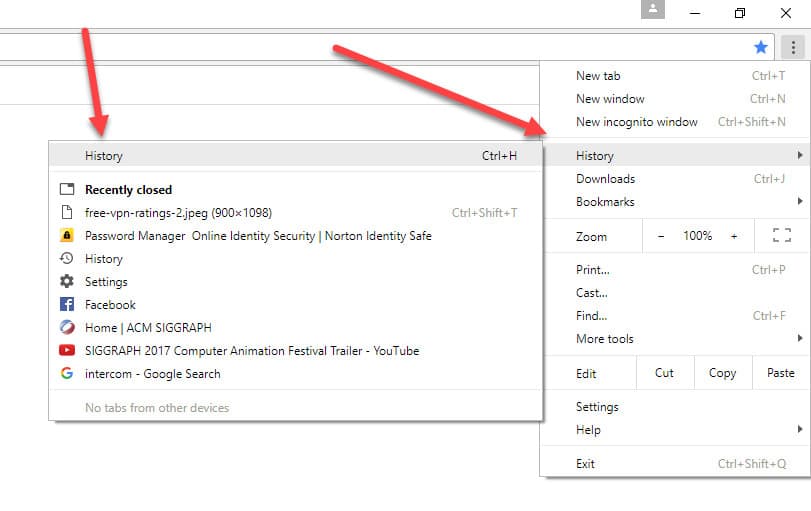
หลังจากนี้คุณจะถูกนำไปที่หน้าหลัก ประวัติศาสตร์ หน้าเว็บที่ซึ่งคุณจะสามารถดูเว็บไซต์ทั้งหมดที่คุณเคยเยี่ยมชมก่อนหน้านี้ จากเมนูด้านซ้ายที่ปรากฏที่นี่ให้คลิกที่ลิงค์ ล้างข้อมูลการท่องเว็บ:
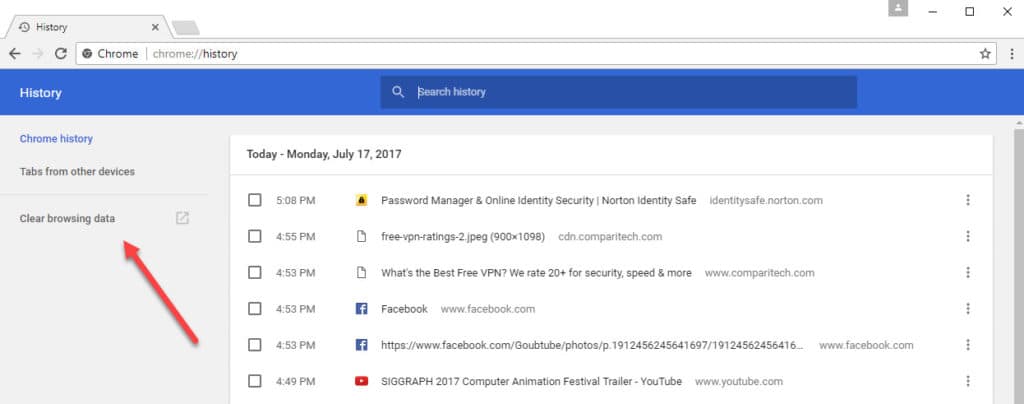
หน้าต่างต่อไปนี้จะปรากฏขึ้น:
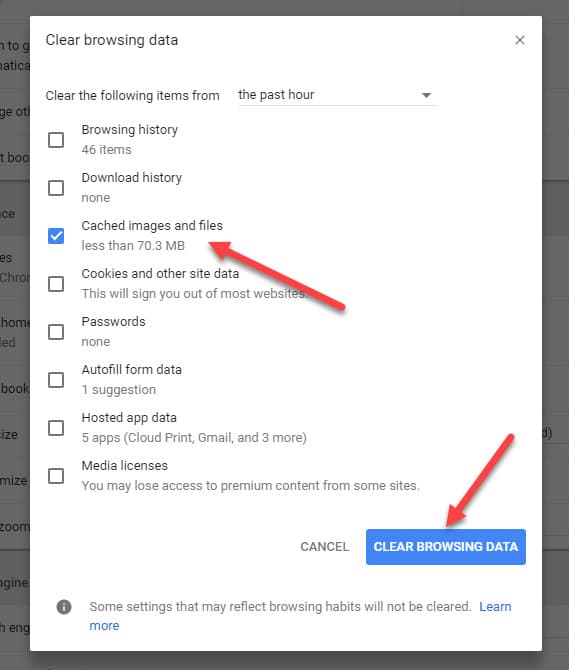
หากต้องการล้างแคชของเบราว์เซอร์และไม่ต้องทำอะไรอื่นให้ยกเลิกการทำเครื่องหมายที่ช่องอื่น ๆ ทั้งหมดในรายการโดยปล่อย รูปภาพและไฟล์ที่แคช เลือก จากนั้นคลิกที่ปุ่มเพื่อ ล้างข้อมูลการท่องเว็บ ที่มุมล่างขวาและคุณทำเสร็จแล้ว!
หมายเหตุ: หากคุณต้องการลบแคชล่าสุดแทนที่จะลบทั้งโฟลเดอร์ (ในกรณีที่มีปัญหาในการเข้าสู่ระบบ) คุณสามารถใช้ ล้างรายการต่อไปนี้จาก แถบเพื่อเปลี่ยนว่าจะลบกระบวนการลบไปนานแค่ไหน.
วิธีล้างแคชของคุณบน Edge
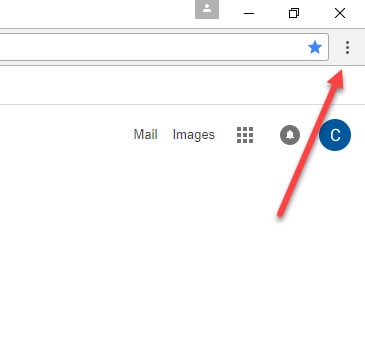
หากต้องการล้างแคชใน Edge เริ่มต้นโดยไปที่มุมบนขวาของหน้าต่างเบราว์เซอร์ของคุณแล้วคลิกปุ่มที่มีเส้นแนวนอนสามเส้น:
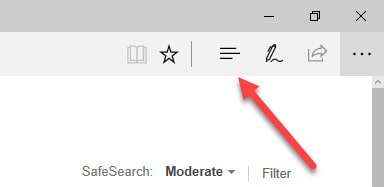
สิ่งนี้จะทำให้เกิด Edge ขึ้น ประวัติศาสตร์ เมนู. จากที่นี่คุณต้องคลิกลิงก์ที่มีข้อความ ล้างประวัติทั้งหมด:
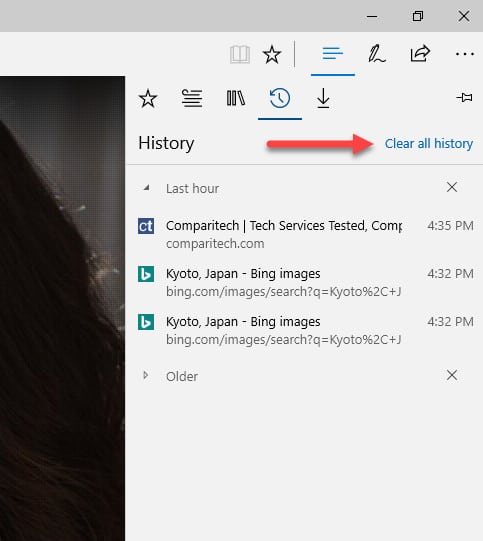
เมื่อคุณคลิกลิงก์คุณจะได้รับการต้อนรับจากหน้าจอเหมือนกับที่เราเห็นบน Chrome โดยมีช่องทำเครื่องหมายสำหรับข้อมูลเบราว์เซอร์บิตต่าง ๆ ที่สามารถล้างออกจากระบบของคุณ.
เช่นเดียวกับที่เราทำที่นั่นคุณจะต้องตรวจสอบให้แน่ใจว่าไม่มีการทำเครื่องหมายในช่องอื่นยกเว้นช่องที่มีป้ายกำกับ ข้อมูลและไฟล์ที่แคช:
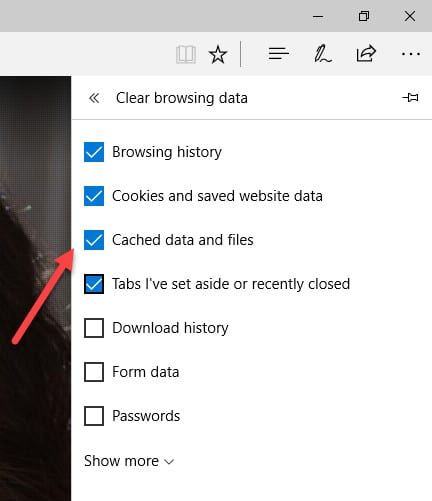
เลื่อนลงแล้วคลิก ชัดเจน ปุ่มและคุณทำเสร็จแล้ว!
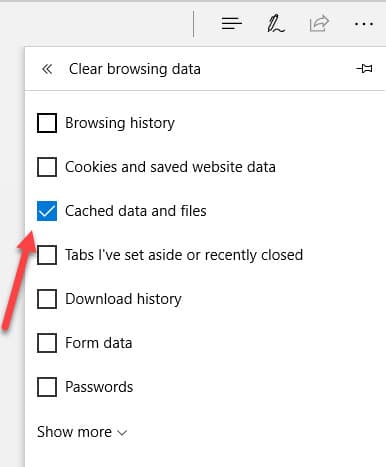
สุดท้ายแม้ว่าจะไม่มีตัวเลือกในการเปลี่ยนจำนวนแคชที่คุณลบตามจำนวนเวลาที่ผ่านไปนับตั้งแต่การล้างครั้งสุดท้ายเช่น Chrome คุณยังสามารถปรับแต่งวิธีที่ Edge จัดการกับข้อมูลใด ๆ ของคุณในครั้งถัดไปที่เบราว์เซอร์ถูกปิด.
เมื่อต้องการทำสิ่งนี้เลื่อนลงไปที่ ชัดเจน ปุ่มและสลับตัวเลือกสำหรับ ล้างข้อมูลนี้เสมอเมื่อฉันปิดเบราว์เซอร์นี้:
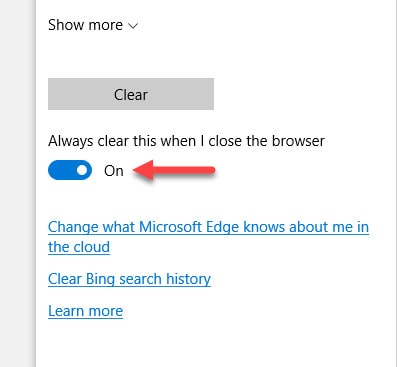
คุณสามารถตั้งค่าตัวเลือกนี้เพื่อล้างแคชเท่านั้นหรือเพื่อลบข้อมูลใด ๆ ของคุณเมื่อออกจากระบบรวมถึง ประวัติการดาวน์โหลด, คุกกี้และข้อมูลเว็บไซต์ที่บันทึกไว้, และอื่น ๆ.
วิธีล้างแคชของคุณบน Firefox
หากต้องการล้างแคชใน Firefox เริ่มต้นโดยไปที่มุมบนขวาของเบราว์เซอร์และคลิกปุ่มที่มีเส้นแนวนอนสามเส้น (เรากำลังเริ่มสังเกตแนวโน้มที่นี่…):
เมนูแบบเลื่อนลงจะปรากฏขึ้น จากที่นี่คลิก ตัวเลือก ปุ่มซึ่งคุณจะถูกนำไปที่หน้าจอต่อไปนี้:
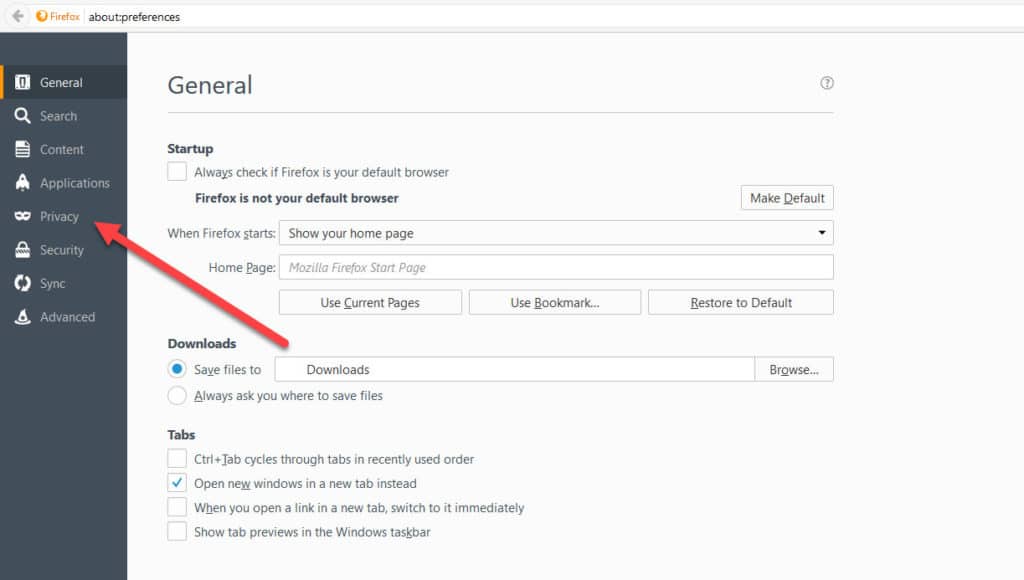
ในเมนูด้านซ้ายให้คลิกปุ่ม ความเป็นส่วนตัว แถบ เมื่อคุณเข้าสู่เพจที่จัดการประวัติคุกกี้แคชและอื่น ๆ อีกมากมาย.
หากต้องการล้างแคชใน Firefox ให้ทำต่อโดยคลิกที่ ล้างประวัติล่าสุดของคุณ การเชื่อมโยง:
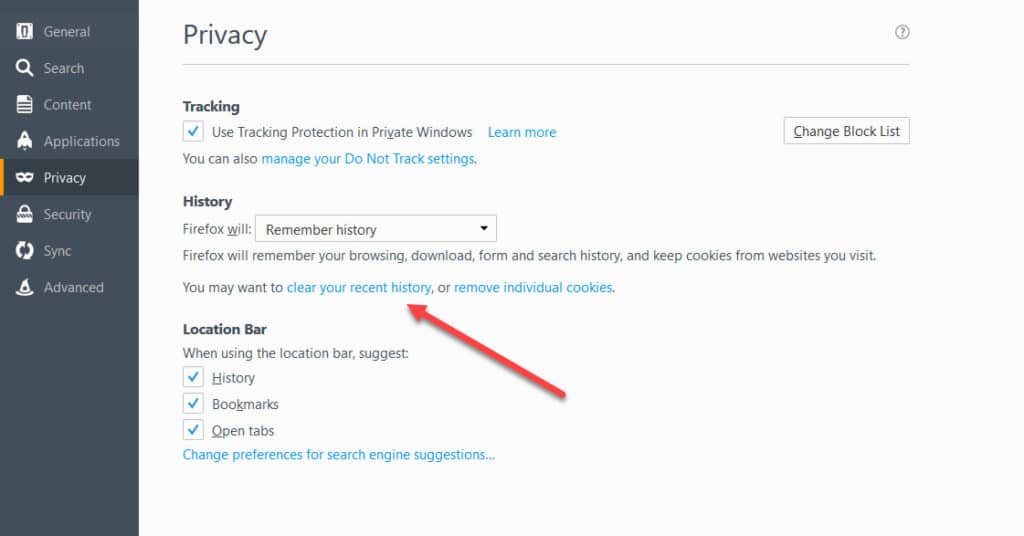
จากที่นี่หน้าต่างเล็ก ๆ จะปรากฏขึ้นพร้อมตัวเลือกง่าย ๆ เพื่อล้างประวัติของคุณ หากต้องการกำจัดแคชของคุณให้คลิกที่ รายละเอียด ลูกศรอยู่ที่นี่:
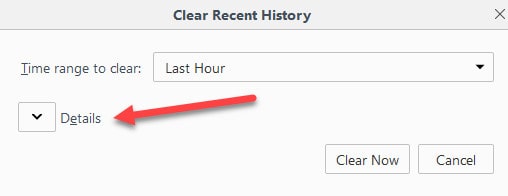
จากรายการชุดข้อมูลที่แตกต่างกันทั้งหมดที่คุณสามารถลบได้จะปรากฏขึ้นรวมถึงช่องทำเครื่องหมายสำหรับแคชของคุณ:
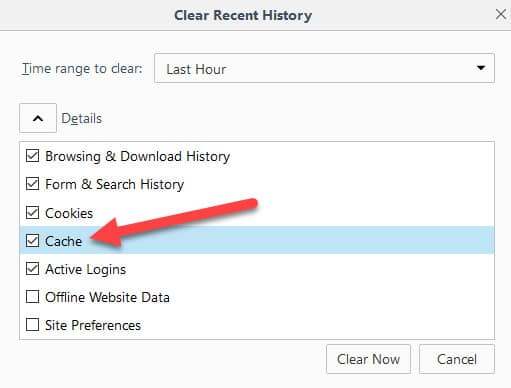
ยกเลิกการเลือกข้อมูลเบราว์เซอร์ส่วนใด ๆ ที่คุณไม่ต้องการลบก่อนดำเนินการตามกระบวนการที่เหลือ ในกรณีของ Chrome คุณจะมีตัวเลือกในการกำหนดว่ากระบวนการลบแคชของคุณจะกลับไปนานแค่ไหนไม่ว่าจะเป็นชั่วโมงสุดท้ายวันหรือตั้งแต่วันที่คุณเริ่มใช้ Firefox บนเครื่องนั้น:
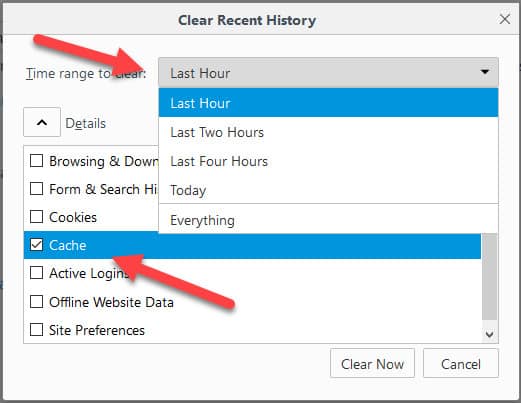
เมื่อคุณตั้งค่าสิ่งที่ต้องลบและระยะเวลาที่ผ่านมาให้คลิก ล้างทันที ที่มุมล่างขวาและคุณทำเสร็จแล้ว!
วิธีล้างแคชของคุณบน Opera
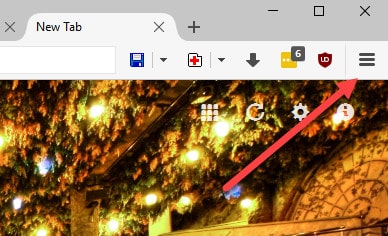
เนื่องจาก Opera ใช้สถาปัตยกรรม Chromium เดียวกันกับเว็บเบราว์เซอร์ Google Chrome เพียงเกี่ยวกับทุกแง่มุมของกระบวนการล้างแคชจึงเหมือนกันทุกประการเพื่อประหยัดความแตกต่างเล็กน้อยในตอนเริ่มต้น.
หากต้องการล้างแคชใน Opera ให้ไปที่มุมบนซ้ายของหน้าต่างเบราว์เซอร์แล้วคลิกไอคอน“ O” สีแดงขนาดใหญ่ที่เห็นที่นี่:
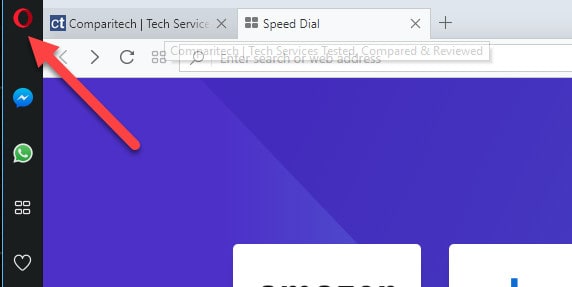
ถัดไปเมนูแบบเลื่อนลงจะปรากฏขึ้น เลื่อนลงและคลิกลิงก์ที่มีป้ายกำกับ ประวัติความเป็นมา:
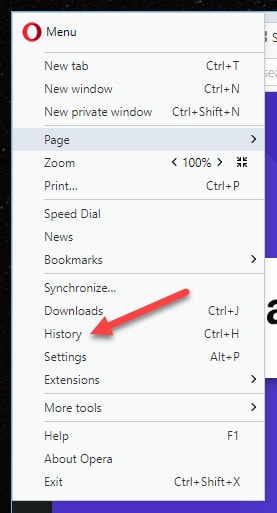
จากที่นี่สิ่งต่าง ๆ ควรเริ่มมองดูคุ้นเคยเล็กน้อย ในหน้าต่างประวัติที่ปรากฏขึ้นให้คลิกปุ่มที่มีข้อความ ล้างข้อมูลการท่องเว็บ … ที่มุมบนขวาของเบราว์เซอร์ของคุณ:
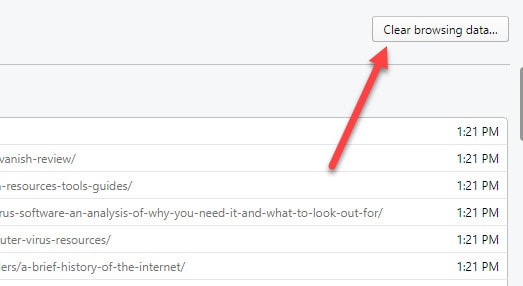
ในขั้นตอนนี้กระบวนการทำงานเหมือนกับที่คุณทำใน Chrome โดยมีตัวเลือกเดียวกันทั้งหมดเพื่อเปลี่ยนระยะเวลาและข้อมูลที่ถูกลบ.
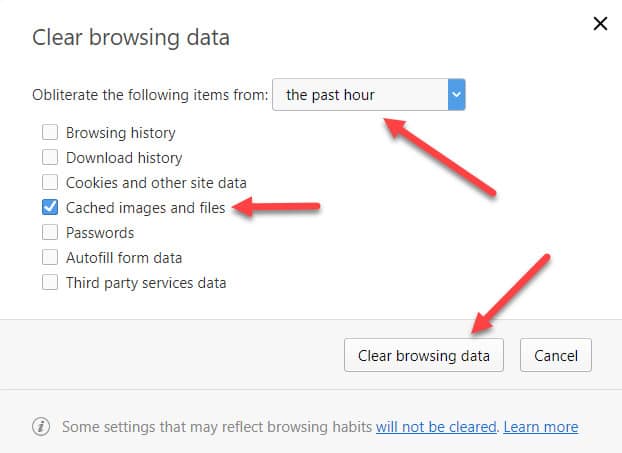
เมื่อคุณรู้ว่าคุณต้องการกำจัดอะไร (ในกรณีนี้ให้ปล่อยเฉพาะ รูปภาพและไฟล์ที่แคช เลือกไว้) คลิกที่ ล้างข้อมูลการท่องเว็บ ที่มุมล่างขวาและคุณทำเสร็จแล้ว!
วิธีล้างแคชของคุณบน Safari
หากต้องการล้างแคชใน Safari ใน OSX ให้เริ่มโดยเปิดหน้าต่างเบราว์เซอร์ใหม่จากนั้นคลิกที่ การแข่งรถวิบาก ปุ่มที่มุมบนซ้าย:
ถัดไปเลื่อนลงจากเมนูแบบเลื่อนลงที่ปรากฏขึ้น การตั้งค่า, และคลิกที่มัน
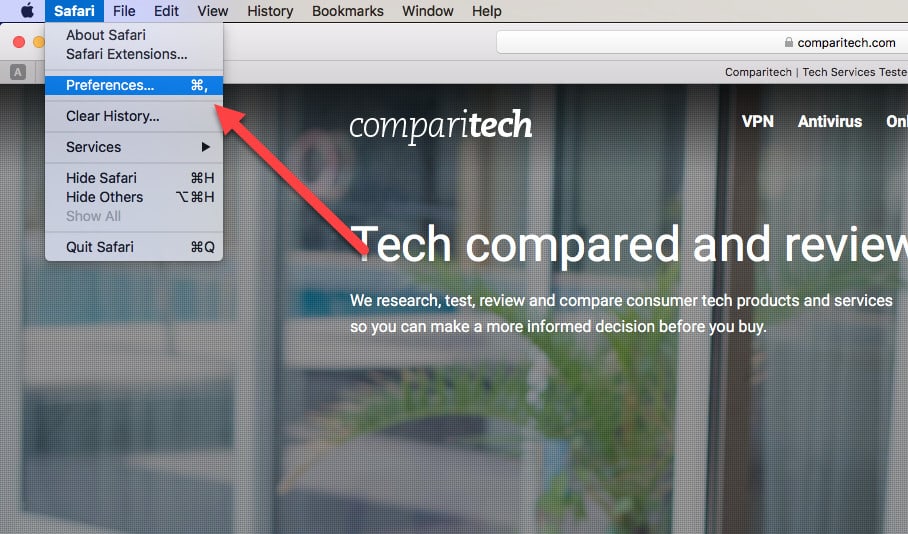
หลังจาก การตั้งค่า หน้าต่างจะปรากฏขึ้นนำทางไปยัง สูง แถบ ที่ด้านล่างของหน้าต่างนี้คุณจะพบกล่องข้อความ แสดงเมนูพัฒนาในแถบเมนู:
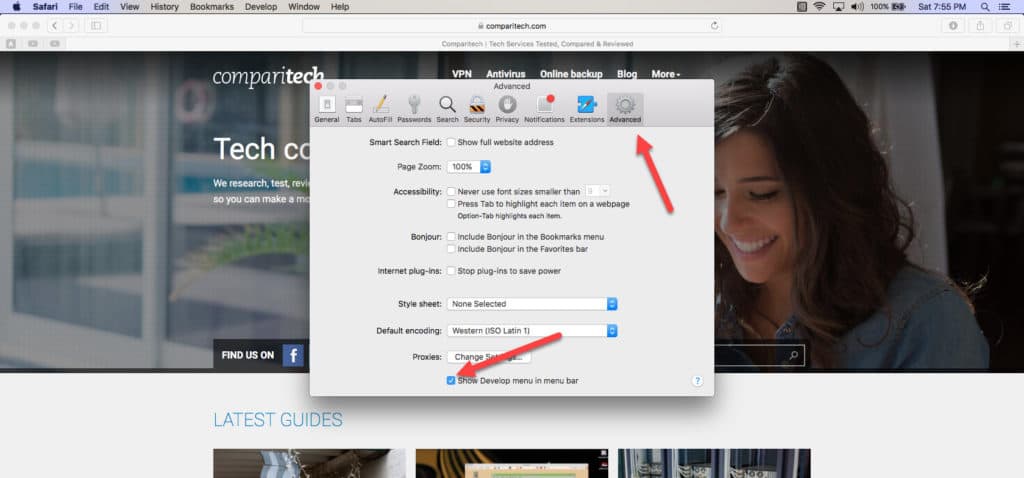
คลิกที่นี่และปิดหน้าต่างเมื่อคุณทำเสร็จแล้ว.
หากทำสำเร็จคุณจะเห็นตัวเลือกให้คลิก พัฒนา ในแถบเดียวกันกับที่คุณเปิดไว้ การแข่งรถวิบาก เมนูแบบเลื่อนลง:
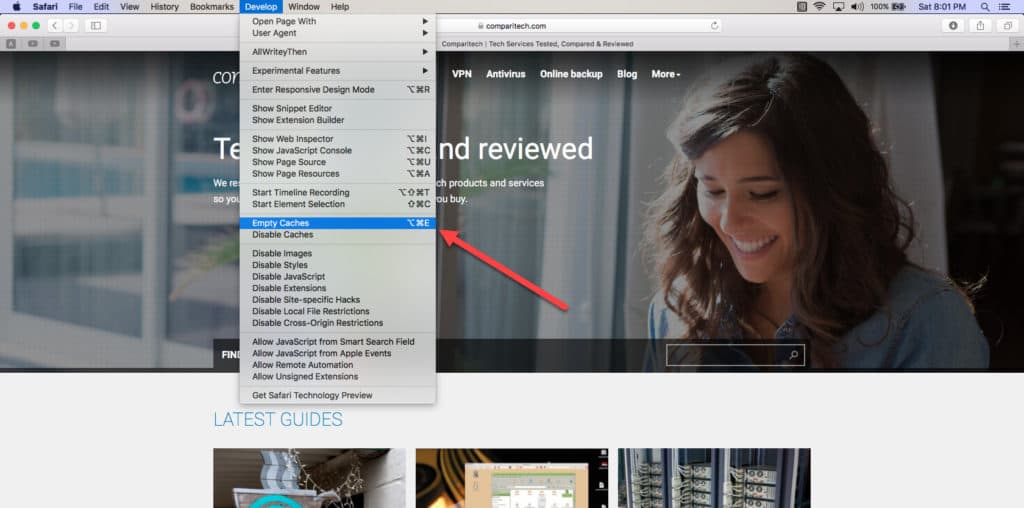
คลิก พัฒนา จากนั้นเลื่อนลงไปที่ตัวเลือกสำหรับ แคชว่างเปล่า. คลิกที่นี่และคุณทำเสร็จแล้ว!
วิธีล้างแคชของคุณบน iOS
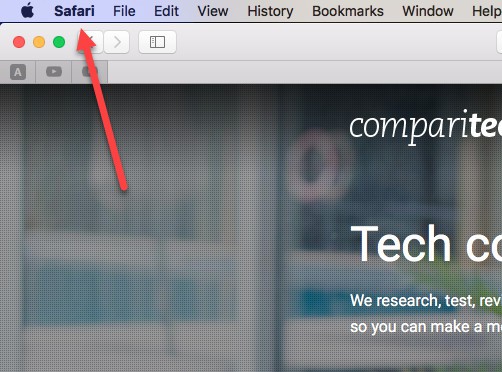 หากต้องการล้างแคชใน iOS ให้เริ่มโดยเปิดขึ้น การตั้งค่า แอปพลิเค:
หากต้องการล้างแคชใน iOS ให้เริ่มโดยเปิดขึ้น การตั้งค่า แอปพลิเค:
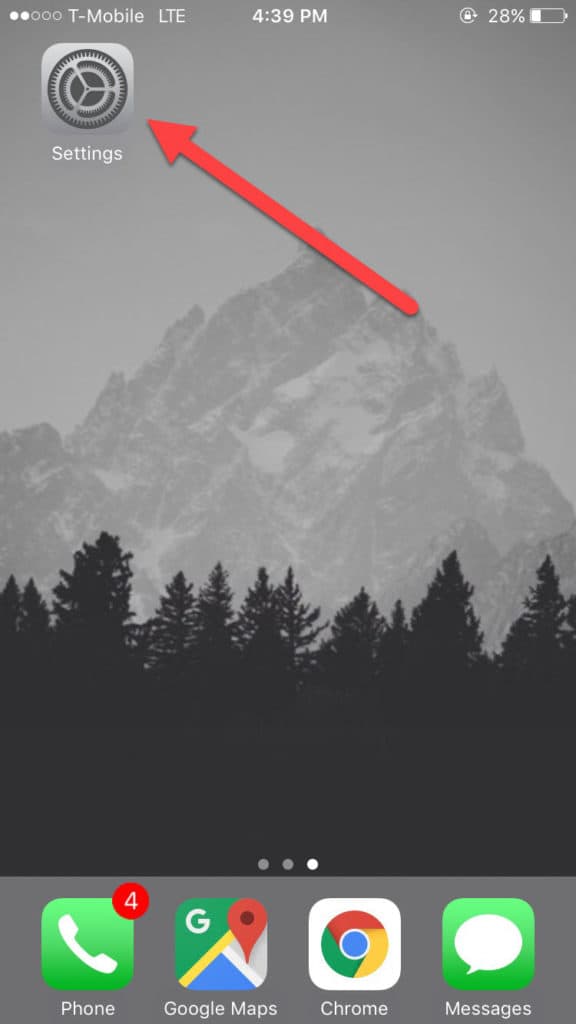
ครั้งหนึ่ง การตั้งค่า เปิดขึ้นเลื่อนลงจนกว่าคุณจะเห็นปุ่มที่มีป้ายกำกับ การแข่งรถวิบาก:
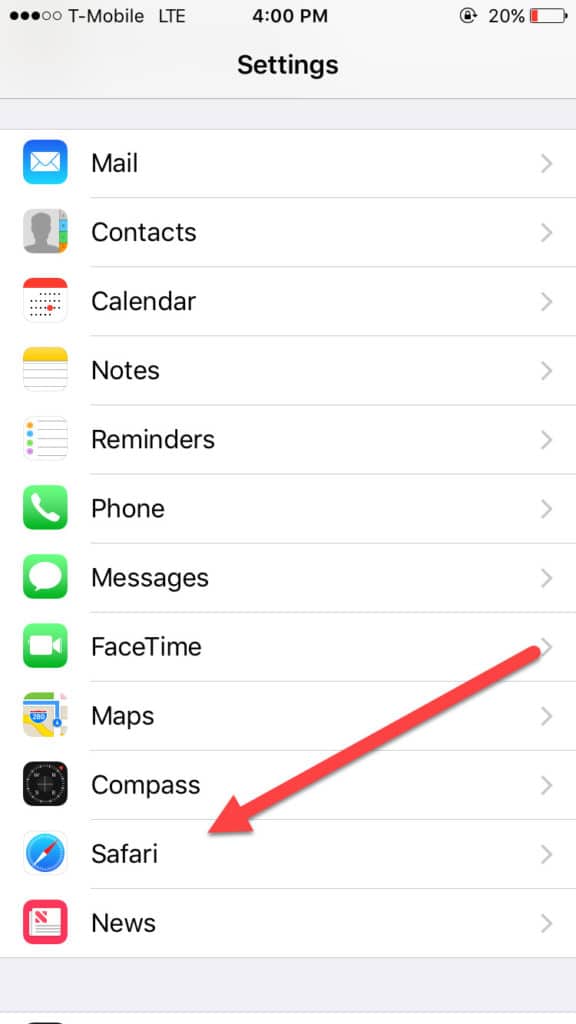
จากที่นี่คุณจะสามารถเข้าถึงตัวเลือกต่างๆที่สามารถปรับแต่งเบราว์เซอร์มือถือของคุณ มองหาตัวเลือกที่มีข้อความ ล้างประวัติและข้อมูลเว็บไซต์, และแตะมัน:
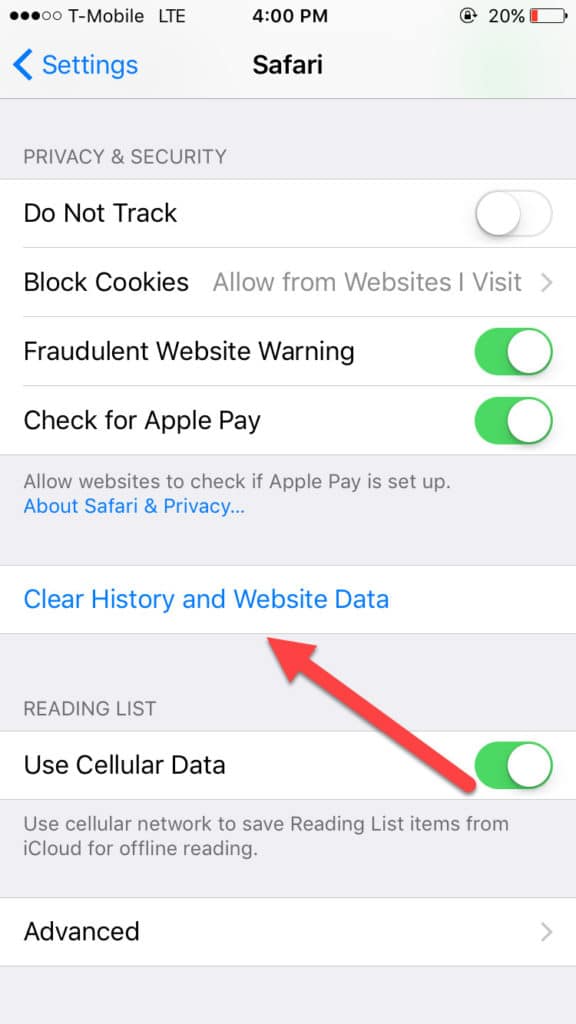
ข้อความแจ้งขนาดเล็กจะปรากฏขึ้นที่ด้านล่างของหน้าจอเพื่อถามว่าคุณต้องการหรือไม่ ล้างประวัติและข้อมูล:
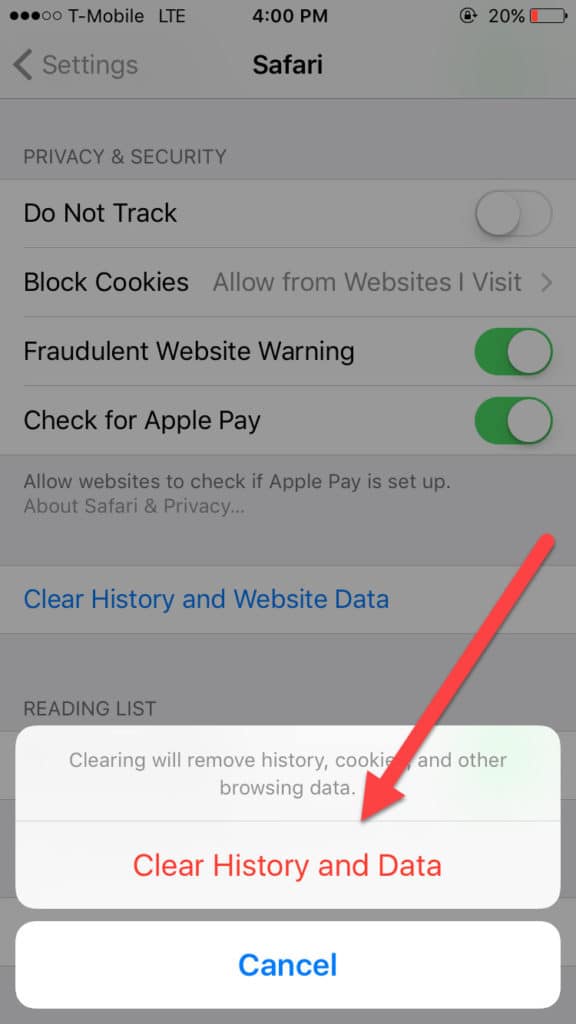
แตะที่นี่เพื่อล้างแคชของคุณเสร็จสิ้น!
วิธีล้างแคชของคุณบน Android
เพื่อล้างแคชของคุณบน Android เริ่มต้นด้วยการเปิดเบราว์เซอร์ Chrome ของคุณผ่านหน้าจอหลัก เมื่อคุณทำสิ่งนี้เสร็จแล้วให้แตะปุ่มสามปุ่มที่มุมขวาบนเพื่อดึงเมนูของคุณขึ้นมาและเลื่อนลงไปที่ การตั้งค่า:
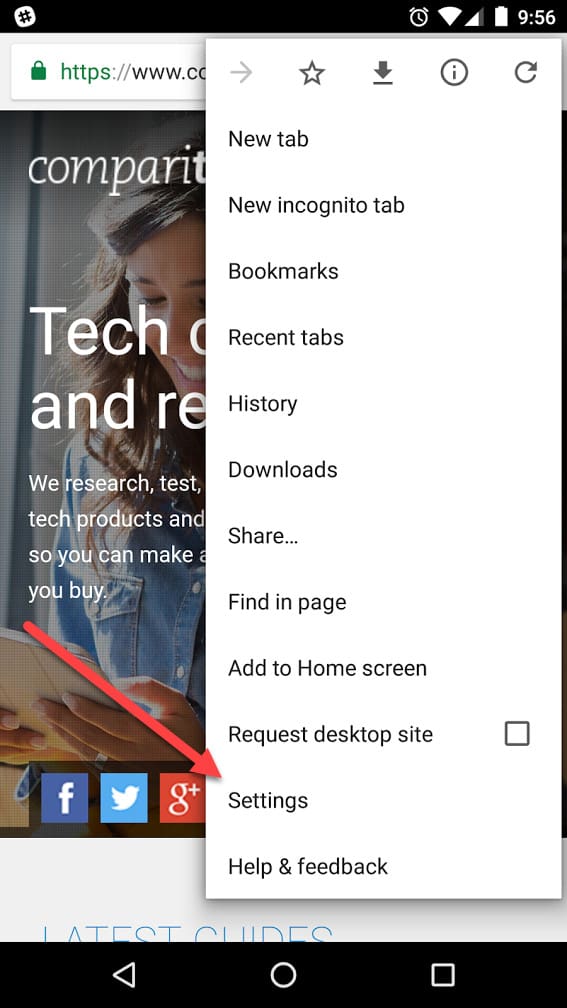
หลังจากที่คุณเคาะ การตั้งค่า, คุณจะถูกพาไปที่หน้าต่างด้านล่าง แตะที่ ป้ายกำกับปุ่ม ความเป็นส่วนตัว เพื่อจะดำเนินการต่อ:
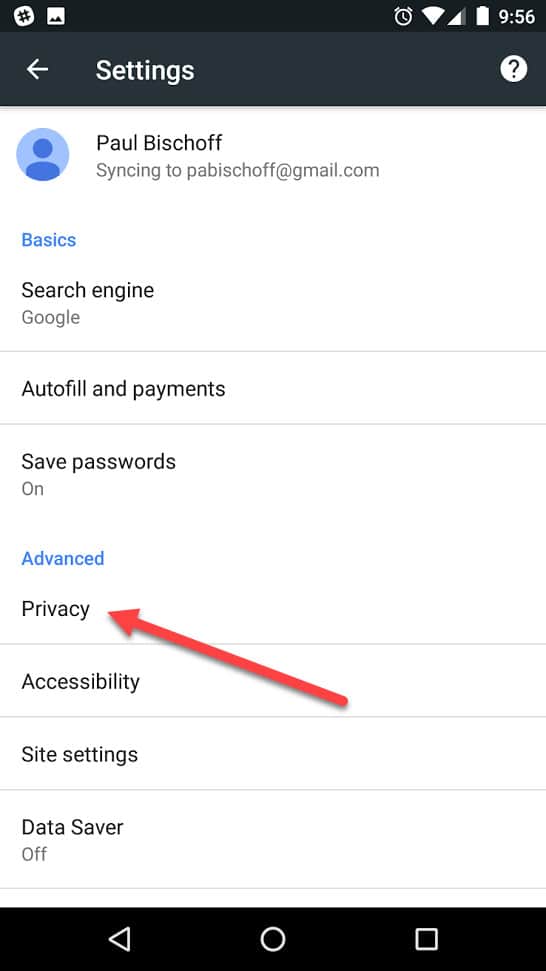
ที่หน้าต่างถัดไปเลื่อนลงมาจนสุดแล้วแตะปุ่มที่มีป้ายกำกับ ล้างข้อมูลการท่องเว็บ:
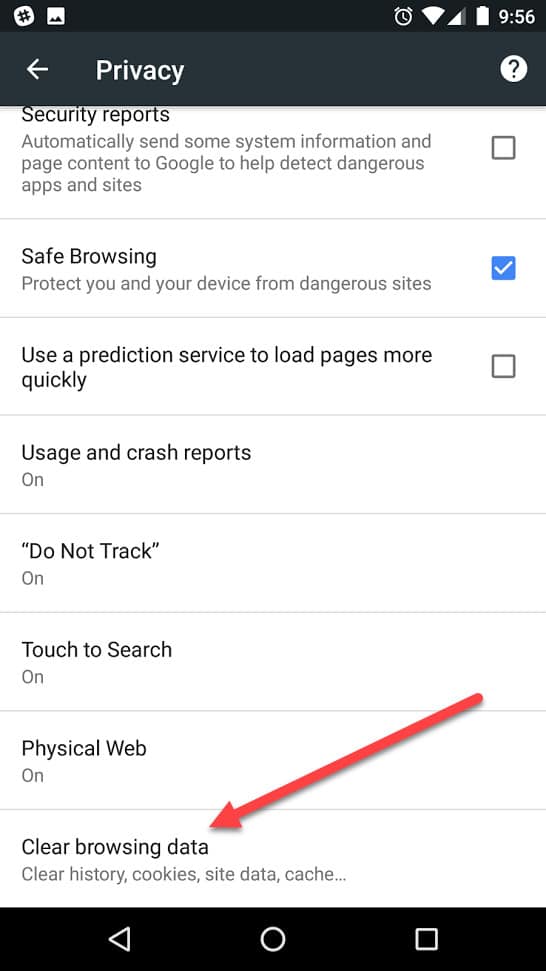
ในที่สุดในหน้าต่างถัดไปเลือกเพียงกล่องที่มีข้อความ รูปภาพและไฟล์ที่แคช:
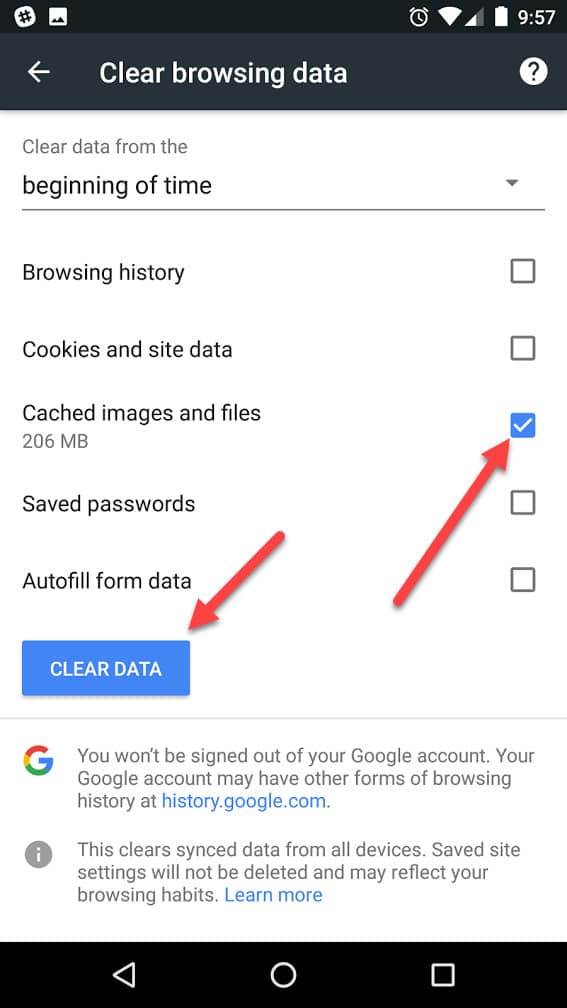
เมื่อคุณทำเครื่องหมายในช่องนั้นแล้วให้คลิกสีน้ำเงิน ข้อมูลชัดเจน เห็นปุ่มด้านบนและคุณทำเสร็จแล้ว!
ที่เกี่ยวข้อง: วิธีล้างคุกกี้ใน Chrome, Firefox, Edge, Safari หรือ Opera
คุณอาจชอบผู้ให้บริการอินเทอร์เน็ตโทรศัพท์อินเทอร์เน็ตและส่วนลดทีวีสำหรับทหารผ่านศึกผู้ให้บริการอินเทอร์เน็ตการกลั่นแกล้งข้อเท็จจริงและสถิติสำหรับ 2016-[year] ผู้ให้บริการอินเทอร์เน็ตอินเทอร์เน็ตข้อกำหนดและความเร็วอินเทอร์เน็ตและคำอธิบายเกี่ยวกับบรอดแบนด์อินเทอร์เน็ตความเร็วในการเชื่อมต่ออินเทอร์เน็ตของคุณ